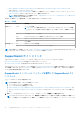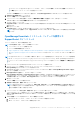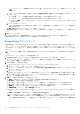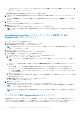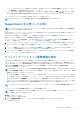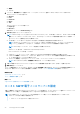Users Guide
Table Of Contents
- SupportAssist Version 2.2 for Dell OpenManage Essentials ユーザーズ ガイド
- 概要
- SupportAssist のインストール、アップグレード、およびアンインストール
- Dell SupportAssist の使用
- SupportAssist の起動
- SupportAssist をお使いになる前に
- デフォルトデバイスタイプ資格情報の設定
- ローカル SMTP 電子メールサーバーの設定
- デバイスのステータスの検証
- 接続性テスト
- デバイス資格情報の編集
- デバイス固有資格情報のデフォルトデバイスタイプ資格情報へのリセット
- デフォルトデバイスタイプ資格情報でのデバイス固有資格情報の上書き
- システムログコレクションのフィルタ処理
- システムログの手動送信
- システムログの自動収集の有効化または無効化
- システムログコレクションスケジュールの有効化または無効化
- システムログの定期収集のスケジュール
- デフォルトシステムログ収集スケジュール
- 特定のデバイスタイプにおけるシステムログコレクションのスケジュールの無効化
- ケースリストの表示
- デバイスインベントリの表示
- 表示されたデータのフィルタ処理
- 表示データからのフィルタの除去
- 表示されたデータの並べ替え
- デバイスのグループ化
- SupportAssist で使用されるデバイス資格情報
- システム資格情報の設定
- 自動アップデート
- プロキシサーバーの設定
- プロキシサーバー経由の接続性の確認
- ProSupport Plus サーバー推奨レポートの電子メールのオプトインまたはオプトアウト
- 電子メール通知の設定
- SupportAssist のメンテナンスモードへの設定
- Dell OEM サーバーのサポート
- 連絡先情報の表示とアップデート
- ログへのアクセスと表示
- システムログコレクションへのアクセスと表示
- SupportAssist 製品情報の表示
- サポート情報の表示
- 文脈依存のヘルプへのアクセス
- トラブルシューティング
- Dell SupportAssist のユーザーインタフェース
- 関連文書およびリソース
- 付録(エラー コード)
をアップデートをする際に、ご希望の連絡方法、時間、およびパーツの発送先アドレスを選択することもできます。連絡先
情報のアップデートについての詳細は、「連絡先情報の表示とアップデート」を参照してください。
4. 次へ をクリックします。
SupportAssist がデルに接続し、登録を完了します。登録が正常に行われると、システム資格情報 ページが表示されます。失敗
した場合には、エラーメッセージが表示されます。登録問題が引き続き発生する場合は、ネットワーク管理者に問い合わせてサ
ポートを受けてください。
5. システム資格情報 ページに、OpenManage Essentials への接続に必要なユーザーアカウントのユーザー名とパスワードを入力しま
す。SupportAssist は システム資格情報 を使用して OpenManage Essentials に接続しデバイス情報およびアラート情報を取得し
ます。
メモ: ユーザーアカウントは、OpenManage Essentials 管理者、パワーユーザー、またはサイト管理者グループのメンバーであ
る必要があります。
メモ: 会社のセキュリティポリシー要件、またはその他の理由でユーザーアカウントの資格情報を変更する場合は、
SupportAssist の システム資格情報 もアップデートするようにしてください。サービスアカウントは有効期限のない資格情
報で作成し、サービスアカウント資格情報を入力することが推奨されます。
6. 次へ をクリックします。
Summary(サマリ)ページが表示されます。
7. Finish(終了)をクリックします。
SupportAssist ケース ページが表示されます。デバイス ページには、OpenManage Essentials で検出した対応デバイスが表示され
ます。
セットアップウィザードの手順を実行する際に、追加の SupportAssist コンポーネントがバックグラウンドでダウンロードおよび
インストールされます。SupportAssist コンポーネントは、対応デルデバイスからシステムログを生成し、問題を診断するために
デルテクニカルサポートが使用できるよう、そのシステムログを圧縮してアップロードします。生成されたシステムログについ
ての情報は、「システムログコレクションへのアクセスと表示」を参照してください。
メモ: SupportAssist コンポーネントがすでにシステムにインストールされている場合、コンポーネントは SupportAssist との
互換性があるバージョンに自動的に移行されます。
お使いの環境のデバイスを SupportAssist で監視できるようにするには「SupportAssist をお使いになる前に」の手順に従います。
SupportAssist のアップグレード
メモ: SupportAssist バージョン 2.2 へのアップグレードは、OpenManage Essentials バージョン 2.2 がシステムにインストールさ
れている場合に実行できます。OpenManage Essentials バージョン 2.2 のインストールまたは OpenManage Essentials バージョ
ン 2.2 へのアップグレードについては、https://www.dell.com/openmanagemanuals にある『OpenManage Essentials
バ
ー
ジョン
2.2
ユ
ー
ザ
ー
ズ
ガイド
』を参照してください。
SupportAssist バージョン 2.0.1 または 2.1 をバージョン 2.2 にアップグレードすることができます。SupportAssist をアップグレード
するには、次のいずれかをダウンロードしてください。
● Dell.com/SupportAssistGroup で入手可能な SupportAssist バージョン 2.2 インストール パッケージ。
● DellTechCenter.com/OME で入手可能な Dell OpenManage Essentials バージョン 2.2 インストール パッケージ。
メモ: SupportAssist をアップグレードする前に、SupportAssist がいずれの Web ブラウザー ウィンドウでも開いていないことを
確認してください。
SupportAssist インストールパッケージを使用した SupportAssist のア
ップグレード
アップグレードするには、次の手順を実行します。
1. Dell OpenManage Essentials 管理サーバーで SupportAssist インストーラパッケージを右クリックして、管理者として実行 を選択
します。
メモ: UAC は、管理者として実行 オプションのみで取得できる昇格された特権でのインストールの実行を必要とします。管
理者として OpenManage Essentials サーバーにログオンしている場合は、インストーラパッケージをダブルクリックして
SupportAssist のインストール、アップグレード、およびアンインストール 15